5 manieren om de Windows Update-fout 0x80070012 op te lossen

Windows-updatefouten komen enigszins vaak voor, en we hebben deze allemaal op een gegeven moment. Maar de meeste verdwijnen gewoon na een snelle herstart of het opnieuw proberen van de update. Maar sommige zijn lastiger op te lossen, waarbij 0x80070012 door velen wordt aangetroffen.
De fout verschijnt over het algemeen op Windows 10, maar veel Windows 11-gebruikers meldden een installatiefout – 0x80070012, die verscheen na het updaten van het besturingssysteem, en het verwijderen van de update zou dingen moeten oplossen. En voor de updatefout, blijf lezen om de oplossingen te vinden!
Wat is foutcode 0x80070012 op Windows Update?
De 0x80070012 Windows 10-updatefout verschijnt meestal voor stuurprogramma-updates, met name het printerstuurprogramma, of het nu gaat om HP-, Canon- of Brother-printers. Voor sommige oudere versies van het besturingssysteem verschijnt de fout automatisch bij toegang tot het gedeelte Windows Update.
Hier zijn een paar redenen waarom u de fout krijgt:
- Corrupte systeembestanden : wanneer de systeembestanden op de pc beschadigd zijn, kunt u updatefouten, problemen met de hardware en in sommige gevallen een Blue Screen of Death tegenkomen .
- Problemen met de updatecomponenten : voor sommige gebruikers werd het probleem veroorzaakt door problemen met de Windows-updatecomponenten, een cruciaal aspect van het updateproces.
- Apps van derden die conflicten veroorzaken : Vaak kan antivirus- of beveiligingssoftware van derden een conflict veroorzaken met het proces en voorkomen dat Windows de nieuwste updates downloadt.
Hoe los ik foutcode 0x80070012 op?
Voordat we naar de enigszins complexe oplossingen gaan, zijn hier een paar snelle trucs om te proberen:
- Start de computer opnieuw op en probeer de updates opnieuw uit te voeren.
- Voer de probleemoplosser voor Windows Update uit.
- Schakel over naar een ander netwerktype, bijvoorbeeld Ethernet of een mobiele hotspot.
- Schakel alle antivirusprogramma’s van derden uit die op de pc zijn geïnstalleerd. Schakel daarbij tijdelijk de firewall uit en controleer of de 0x80070012-fout is verholpen.
Als niets werkt, gaat u naar de volgende oplossingen.
1. Herstel de corrupte systeembestanden
- Druk op Windows + R om Uitvoeren te openen, typ cmd en druk op Ctrl + Shift + Enter.
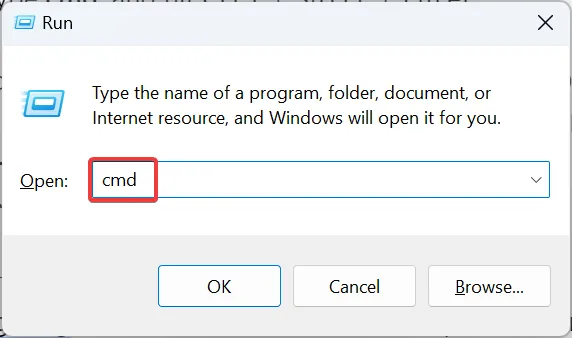
- Klik op Ja in de UAC-prompt.
- Plak de volgende commando’s afzonderlijk en druk Enterna elke opdracht om DISM uit te voeren:
DISM /Online /Cleanup-Image /CheckHealthDISM /Online /Cleanup-Image /ScanHealthDISM /Online /Cleanup-Image /RestoreHealth - Als u klaar bent, voert u de volgende opdracht uit voor de SFC-scan:
sfc /scannow
- Start ten slotte de computer opnieuw op om de wijzigingen door te voeren.
In het geval dat de corrupte systeembestanden de 0x80070012 Windows 11-updatefout veroorzaken, kunt u de DISM-tool en SFC-scan uitvoeren om de zaken op gang te krijgen.
2. Verwijder de conflicterende programma’s
- Druk op Windows + R om Uitvoeren te openen, typ appwiz.cpl in het tekstveld en druk op Enter.
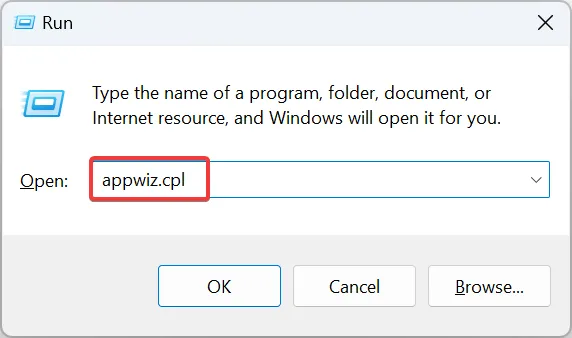
- Selecteer de app(s) die onlangs zijn geïnstalleerd, rond dezelfde tijd dat de fout voor het eerst verscheen, en klik op Verwijderen .
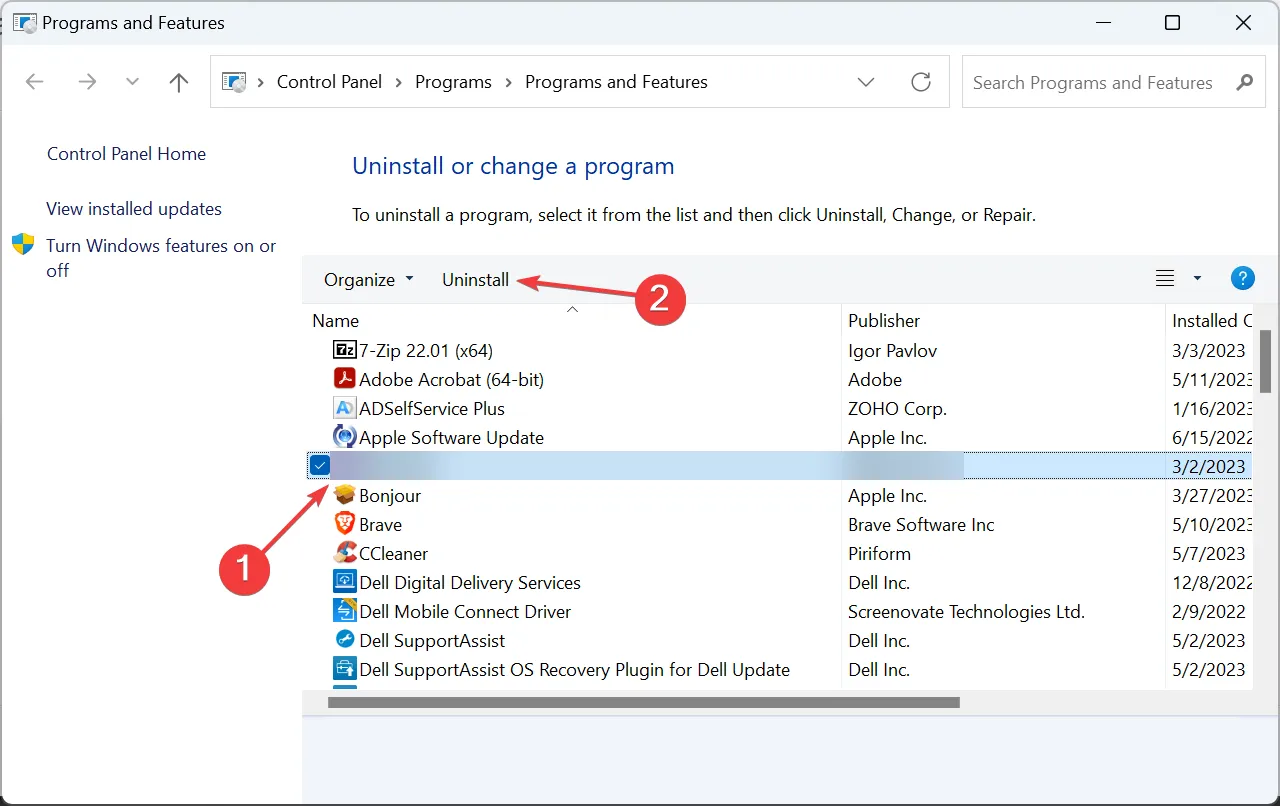
- Volg de instructies op het scherm om het proces te voltooien.
- Als u klaar bent, start u de computer opnieuw op en probeert u de betreffende update te installeren.
3. Reset de Windows Update-componenten
- Druk op Windows + S om Zoeken te openen, typ Opdrachtprompt en klik op Als administrator uitvoeren.
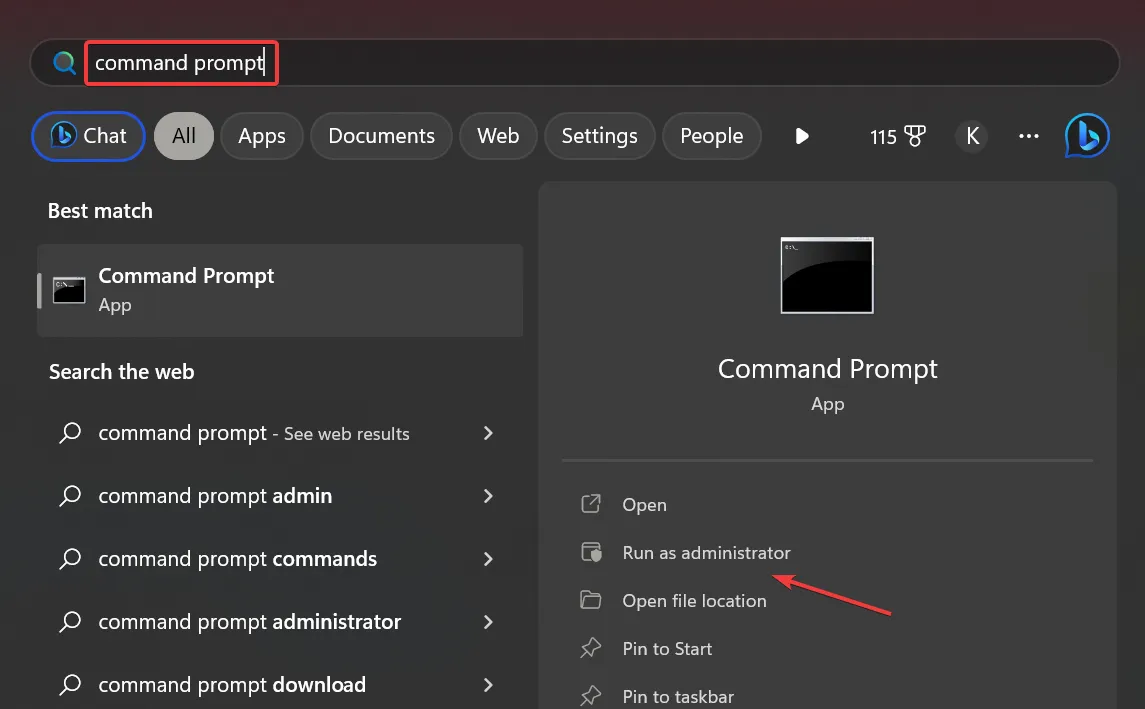
- Klik op Ja in de prompt.
- Plak de volgende opdrachten en druk op Enterom de updategerelateerde services te stoppen:
net stop bitsnet stop wuauservnet stop appidsvcnet stop cryptsvc - Voer deze opdracht uit om de qmgr*.dat-bestanden te verwijderen:
Del "%ALLUSERSPROFILE%\Application Data\Microsoft\Network\Downloader*.*"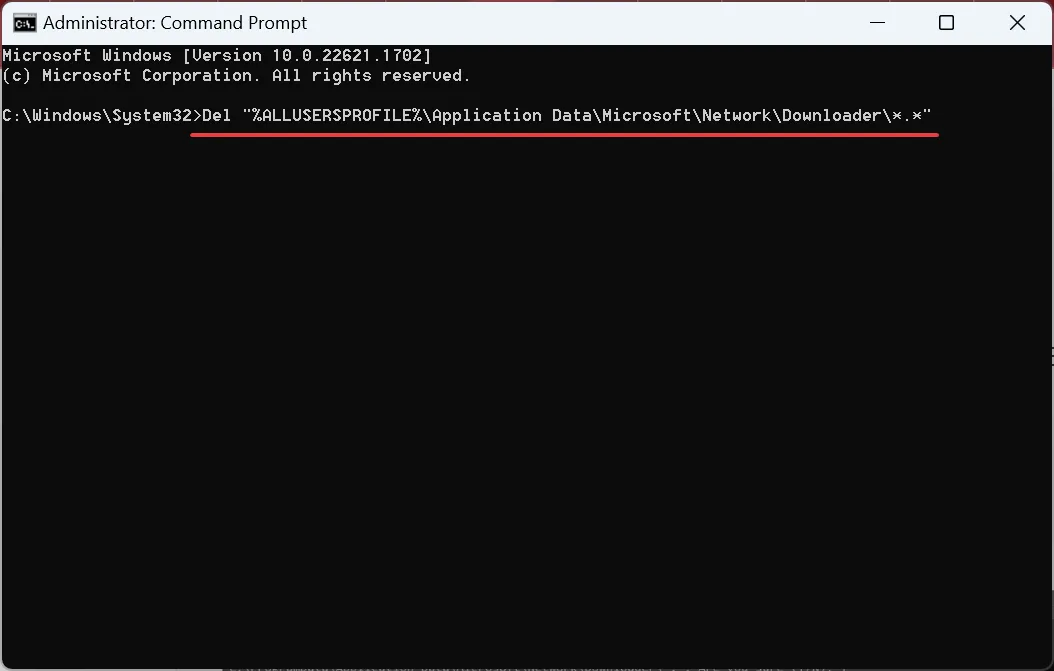
- Gebruik de volgende opdrachten om de updatecache te wissen:
rmdir %systemroot%\SoftwareDistribution /S /Qrmdir %systemroot%\system32\catroot2 /S /Q - Voer deze opdrachten uit om de BITS- en Windows Update-service opnieuw in te stellen:
sc.exe sdset bits D:(A;;CCLCSWRPWPDTLOCRRC;;;SY)(A;;CCDCLCSWRPWPDTLOCRSDRCWDWO;;;BA)(A;;CCLCSWLOCRRC;;;AU)(A;;CCLCSWRPWPDTLOCRRC;;;PU)sc.exe sdset wuauserv D:(A;;CCLCSWRPWPDTLOCRRC;;;SY)(A;;CCDCLCSWRPWPDTLOCRSDRCWDWO;;;BA)(A;;CCLCSWLOCRRC;;;AU)(A;;CCLCSWRPWPDTLOCRRC;;;PU) - Voer deze opdracht uit:
cd /d %windir%\system32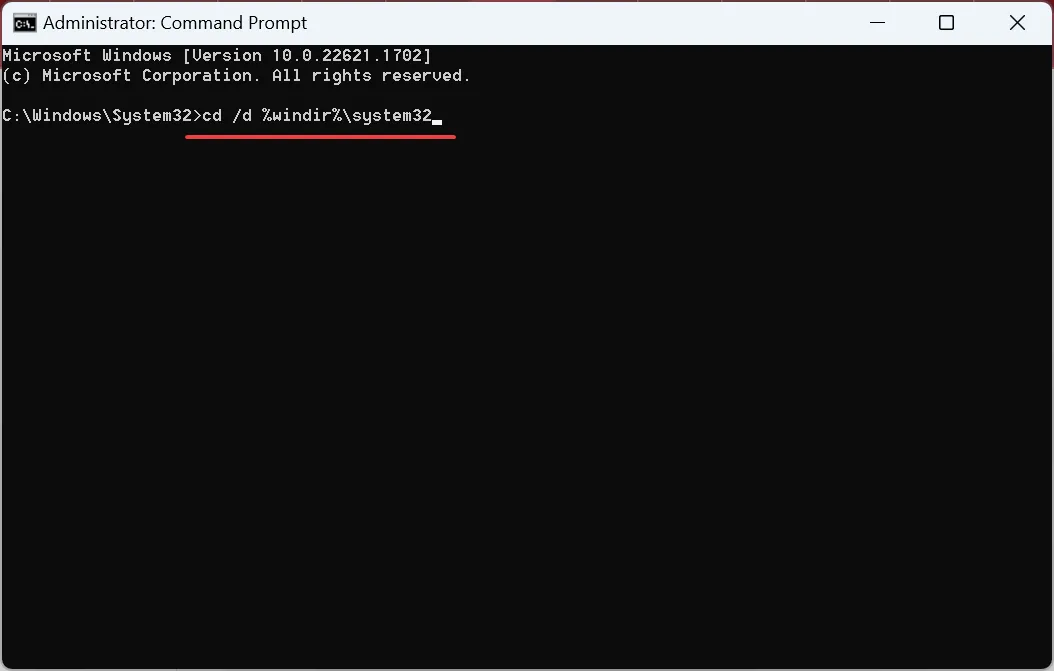
- Plak nu elk van deze commando’s afzonderlijk en klik Enterna elk om de kritieke DLL’s opnieuw te registreren:
regsvr32.exe /s atl.dll
regsvr32.exe /s urlmon.dll
regsvr32.exe /s mshtml.dll
regsvr32.exe /s shdocvw.dll
regsvr32.exe /s browseui.dll
regsvr32.exe /s jscript.dll
regsvr32.exe /s vbscript.dll
regsvr32.exe /s scrrun.dll
regsvr32.exe /s msxml.dll
regsvr32.exe /s msxml3.dll
regsvr32.exe /s msxml6.dll
regsvr32.exe /s actxprxy.dll
regsvr32.exe /s softpub.dll
regsvr32.exe /s wintrust.dll
regsvr32.exe /s dssenh.dll
regsvr32.exe /s rsaenh.dll
regsvr32.exe /s gpkcsp.dll
regsvr32.exe /s sccbase.dll
regsvr32.exe /s slbcsp.dll
regsvr32.exe /s cryptdlg.dll
regsvr32.exe /s oleaut32.dll
regsvr32.exe /s ole32.dll
regsvr32.exe /s shell32.dll
regsvr32.exe /s initpki.dll
regsvr32.exe /s wuapi.dll
regsvr32.exe /s wuaueng.dll
regsvr32.exe /s wuaueng1.dll
regsvr32.exe /s wucltui.dll
regsvr32.exe /s wups.dll
regsvr32.exe /s wups2.dll
regsvr32.exe /s wuweb.dll
regsvr32.exe /s qmgr.dll
regsvr32.exe /s qmgrprxy.dll
regsvr32.exe /s wucltux.dll
regsvr32.exe /s muweb.dll
regsvr32.exe /s wuwebv.dll
9. Voer deze opdrachten uit om de netwerkconfiguratie te resetten:netsh winsock reset netsh winsock reset proxy
10. Gebruik ten slotte de volgende opdrachten om de services die u eerder hebt gestopt opnieuw te starten:net start bits net start wuauserv net start appidsvc net start cryptsvc
Voor veel gebruikers repareerde het repareren van de Windows-updatecomponenten fout 0x80070012. Er is ook een kortere versie met minder commando’s, maar we raden u aan alles opnieuw in te stellen om het probleem op te lossen. Als het proces tijdrovend lijkt, kunt u ook het reset-script uitvoeren .
4. Installeer de update handmatig
4.1 Voor Windows-updates
- Identificeer het KB-nummer (Knowledge Base) voor de update die niet kan worden geïnstalleerd.
- Ga naar de Microsoft Update-catalogus , plak het KB-nummer in het tekstveld en klik op Enter.

- Klik op de knop Downloaden naast de update die het best overeenkomt met de iteratie en architectuur van het besturingssysteem.

- Klik op de link die verschijnt om de download te starten.
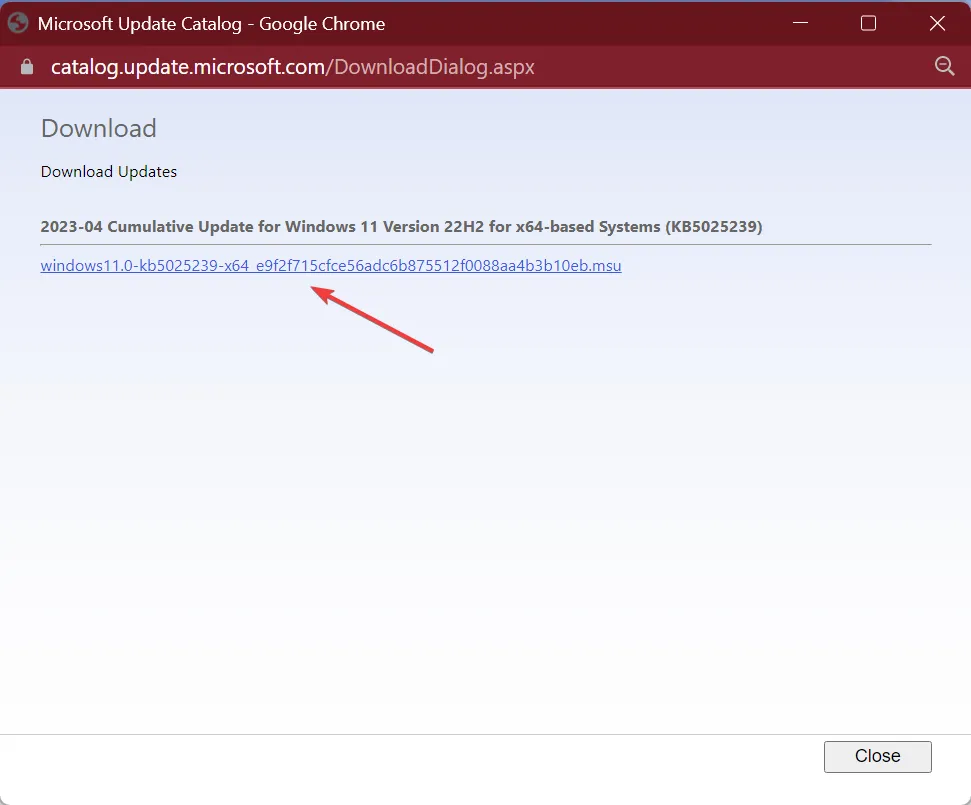
- Voer de installatie uit en volg de instructies om de update handmatig te installeren.
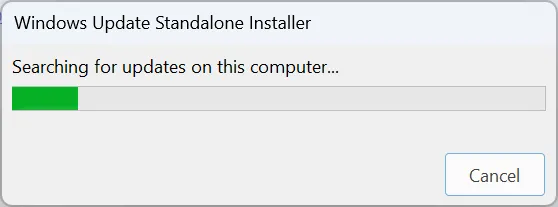
In het geval dat de 0x80070012 Windows 10-fout verscheen voor een OS-update, kunt u deze altijd handmatig installeren vanuit de Microsoft Update-catalogus.
4.2 Voor stuurprogramma-updates
Wanneer de fout stuurprogramma-updates beïnvloedt, bijvoorbeeld die voor printers, is een snelle oplossing het handmatig installeren van de stuurprogramma’s . Het enige dat u hoeft te doen, is de website van de fabrikant bezoeken, de installatie downloaden en het installatieprogramma uitvoeren.
Hier zijn de directe links naar de driverpagina voor grote printerfabrikanten:
5. Voer een interne upgrade uit
- Ga naar de officiële website van Microsoft , selecteer de editie en producttaal en download de Windows 11 ISO .

- Open nu het ISO-bestand en voer setup.exe uit .

- Klik op Ja in de prompt die verschijnt.
- Klik op Volgende om verder te gaan.
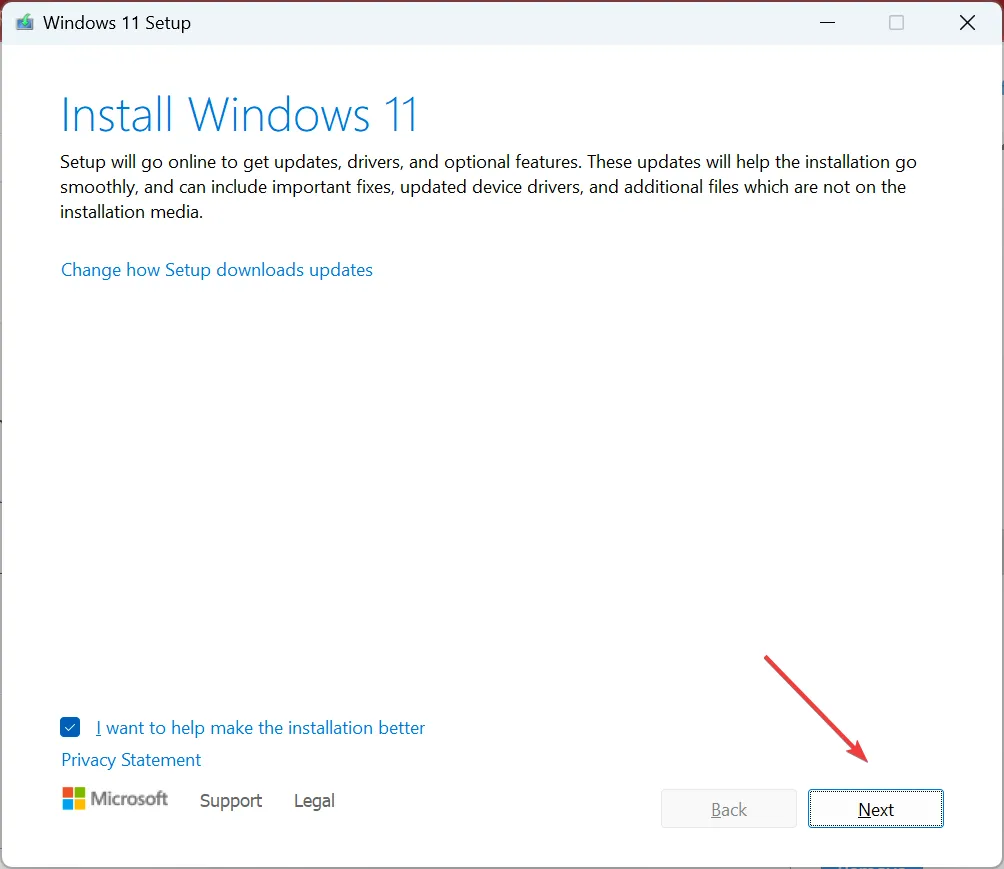
- Klik nu op Accepteren om akkoord te gaan met de licentievoorwaarden en het beleid.
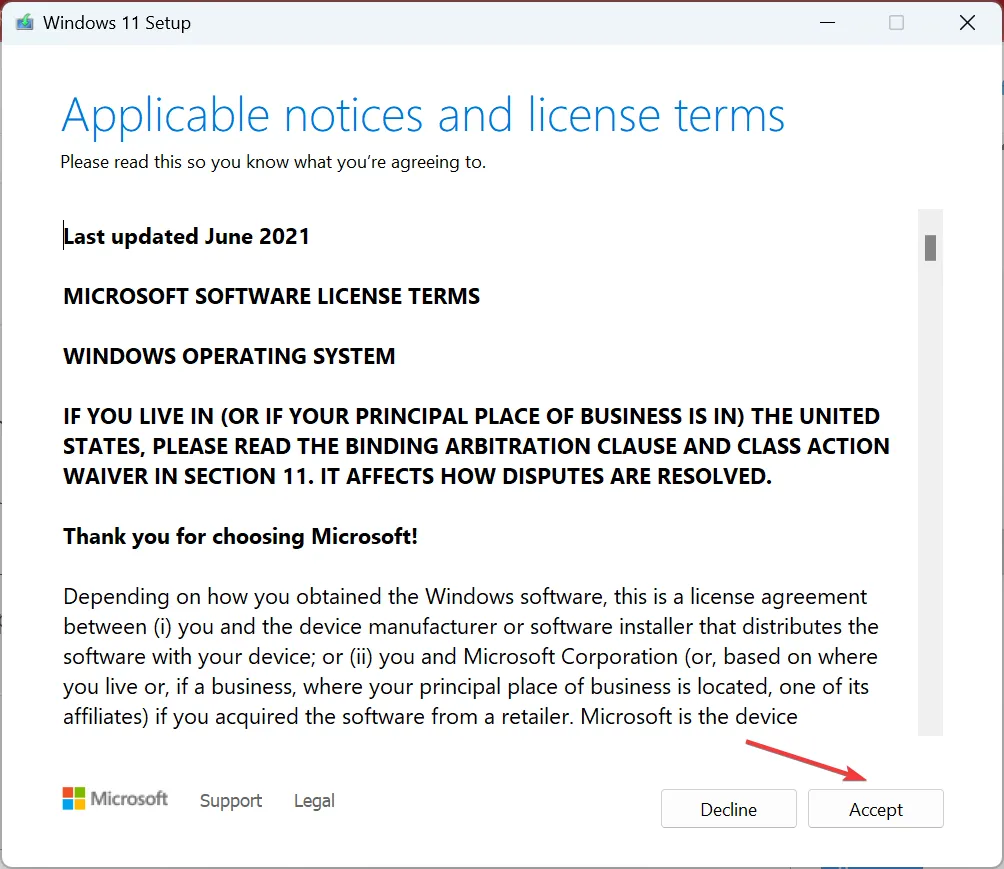
- Zorg ervoor dat de installatie leest, Bewaar persoonlijke bestanden en apps, en klik op Installeren .
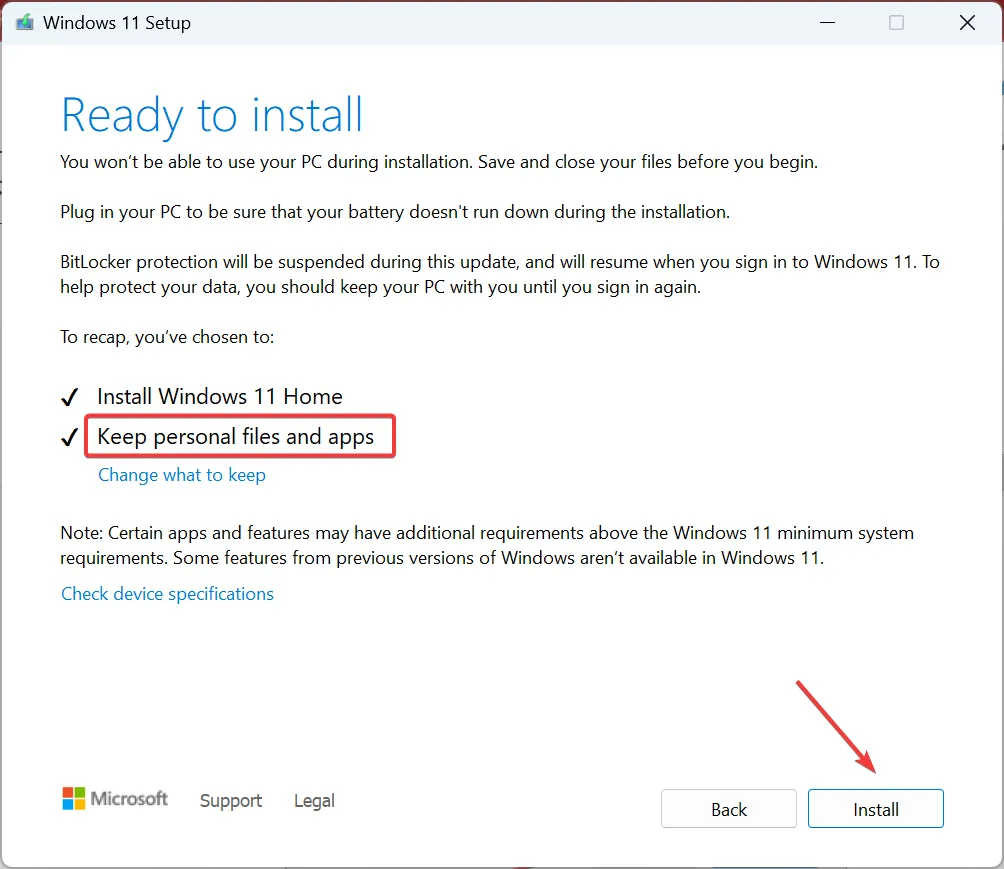
Als niets anders werkt, is de laatste optie om een interne upgrade uit te voeren om de updatefout 0x80070012 in Windows op te lossen.
Vertel ons welke oplossing voor u werkte in de opmerkingen hieronder.



Geef een reactie